Tin mới
Văn bằng 2 là văn bằng cấp cho người đã có ít nhất 01 bằng tốt nghiệp đại học/cao đẳng/trung cấp. Trường hợp người nộp...
Khi thực hiện các thủ tục liên quan đến thuế, người nộp thuế thường làm việc với cơ quan quản lý thuế trực tiếp. Vậy,...
Vừa qua, Tổng liên đoàn Lao động Việt Nam đã đề xuất quyền lợi khi đóng bảo hiểm thất nghiệp trên 12 năm dành cho người...
Tài khoản thanh toán là một trong những loại tài khoản ngân hàng, đa dạng các chức năng và tiện ích giúp người sử dụng...
Các biện pháp thu hồi nợ thuế 2024 được cơ quan thuế áp dụng là gì? Bao gồm những biện pháp nào? Bị thu hồi nợ thuế thì...
Chủ đề tìm nhiều
Cách khôi phục chế độ view room hoặc mất thanh thước dọc trong màn hình làm việc của Microsoft Word
Trong khi làm việc với giao diện màn hình Microsoft Word, do vô tình làm mất hoặc do máy chưa cài đặt nên rất khó để xem nhiều trang cùng 1 lúc. Do vậy Viện Đào tạo Kế toán và Tin học Đức Minh sẽ hướng dẫn các bạn cách khôi phục nhanh các tiện ích giúp các bạn hoàn thành công việc 1 cách tốt hơn nhé.

Bình thường các máy tính đều được cài đặt đầy đủ các tiện ích để giúp mọi người thao tác nhanh và thuận tiện hơn. Song nhiều khi do chúng ta bất cẩn tích nhầm vào 1 trong các phần nhỏ dưới đây sẽ làm mất thanh cụ nhé.Bình thường các máy tính đều được cài đặt đầy đủ các tiện ích để giúp mọi người thao tác nhanh và thuận tiện hơn. Song nhiều khi do chúng ta bất cẩn tích nhầm vào 1 trong các phần nhỏ dưới đây sẽ làm mất thanh cụ nhé.

Ảnh 1: Cách khôi phục chế độ view room hoặc mất thanh thước dọc trong màn hình làm việc của Microsoft Word
* Trường hợp khôi phục lại chế độ view:
Cách khắc phục thứ 1:
Nếu bị mất chế độ view như sau, các bạn đừng lo lắng nhé. Các bạn hãy theo các chỉ dẫn sau đây nhé:
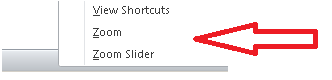
Ảnh 2: Cách khôi phục chế độ view room hoặc mất thanh thước dọc trong màn hình làm việc của Microsoft Word
- Chọn chuột phải vào vùng bị mất chế độ View / Chọn đồng thời Zoom và Zoom Slider (trong trường hợp trên nếu mất cả chế độ hiệu chỉnh Print Layout, xem chế độ toàn màn hình - Full Screen Reading, Web layout hoặc Outline) thì các bạn chọn cả 3 luôn nhé.
Ngay sau khi các bạn tích chọn 3 biểu tượng chữ trên, màn hình ngay lập tức sẽ thay đổi như sau:
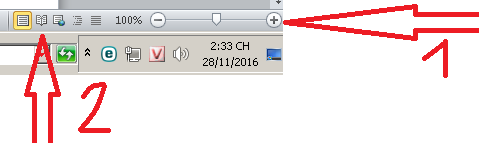
Ảnh 3: Cách khôi phục chế độ view room hoặc mất thanh thước dọc trong màn hình làm việc của Microsoft Word
Phím tắt trên bàn phím là 1 công cụ hỗ trợ đắc lực của dân văn phòng chúng ta, nếu chúng ta biết kết hợp nhịp nhàng và đồng thời cả sử dụng thêm chuột sẽ tiết kiệm thời gian hơn nhé. Sau đây Viện Đào tạo Kế toán và Tin học Đức Minh sẽ hướng dẫn các bạn 1 cách đơn giản hơn.
Cách khắc phục thứ 2:
Ngoài cách khắc phục trên, nếu các bạn bị mất mà chưa khắc phục ngay được, các bạn nên sử dụng cách sau:
- Bấm Ctrl + sử dụng con lăn (nút giữa) của chuột, các bạn đưa lên và xuống từ từ sẽ thấy xuất hiện đồng thời tất cả các trang mà mình muốn xem.
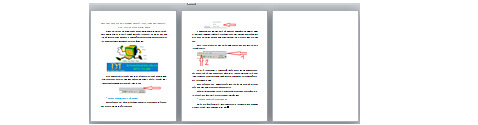
Ảnh 4: Cách khôi phục chế độ view room hoặc mất thanh thước dọc trong màn hình làm việc của Microsoft Word
* Trường hợp bị mất thanh thước dọc 2 bên:
Nhiều bạn thắc mắc hỏi, mất thanh thước ngang thì sẽ không sử dụng Tab được hiệu quả, vậy mất thanh thước dọc thì làm sao? Sau đây Viện Đào tạo Kế toán và Tin học Đức Minh sẽ hướng dẫn các bạn cách lấy lại thanh thước tương tự như mất thanh thước ngang như sau:
- Vào biểu tượng Microsoft Word (hoặc File) / Chọn Word Options / Chọn Advenced / Tích chọn Show Vertical scroll bar và Show Vertical ruler in Print Layout view, thanh thước dọc 2 bên sẽ xuất hiện để các bạn tiếp tục sử dụng giao diện màn hình. Thanh thước dọc bên trái dùng để căn chỉnh văn bản, thanh bên phải cho phép chúng ta đưa lên và xuống theo chiều dọc (hay được hiểu là chế độ xem - Layout View)
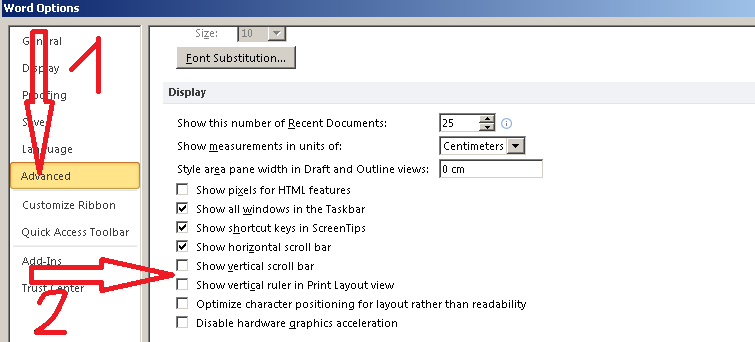
Ảnh 5: Cách khôi phục chế độ view room hoặc mất thanh thước dọc trong màn hình làm việc của Microsoft Word
Viện Đào tạo Kế toán và Tin học Đức Minh chúc các bạn dân văn phòng tin học hoặc kế toán cập nhật được những bài học hữu ích và thực hành hiệu quả hơn trong công việc.
Nga Thanh
Với mục tiêu “Sự thành công của học viên là niềm tự hào của Đức Minh”, Công ty đào tạo kế toán và tin học Đức Minh là nơi đào tạo kế toán thực tế và tin học văn phòng uy tín và chuyên nghiệp nhất Hà Nội hiện nay. Đức Minh luôn sẵn sàng hỗ trợ hết mình vì học viên, luôn đồng hành cùng học viên trên bước đường đi tới thành công.
Lịch học dạy kèm linh động từ thứ 2 đến thứ 7 hàng tuần cho tất cả các học viên:
Ca 1: Từ 8h -> 11h30 * Ca 2: Từ 13h30 -> 17h * Ca 3: Từ 18h -> 20h
Bảng giá khóa họcTỔ CHỨC THI VÀ CẤP CHỨNG CHỈ CỦA VIỆN KẾ TOÁN ĐỨC MINH
Mọi chi tiết vui lòng liên hệ:
HỌC VIỆN ĐÀO TẠO KẾ TOÁN - TIN HỌC ĐỨC MINH
Cơ Sở 1: Tầng 2 - Tòa nhà B6A Nam Trung Yên - đường Nguyễn Chánh – Cầu Giấy HN - 0339.156.806
Cơ Sở 2: P902 tầng 9 tòa Licogi 12 . Số 21 Đại Từ - Đại Kim ( đối diện khu chung cư Eco Lake View) - Hoàng Mai - Hà Nội. ĐT / ZALO: 0342.254.883
Cơ Sở 3: Tầng 2, Nhà số 2, Ngõ 4 - Đường Nguyễn Khuyến - Văn Quán - Hà Đông - Hà Nội - 0339.421.606
BÀI VIẾT LIÊN QUAN
- Hướng dẫn cách tạo mục lục tự động trong word 2007 VÔ CÙNG CỤ THỂ (07/09)
- Tách họ tên trong excel không dùng hàm - Tách 1000 họ tên trong 10 GIÂY siêu nhanh (có Video) (17/08)
- Tiếng Anh tin học – 1000 Từ vựng tiếng Anh trong Word – Phần 1: Giao diện (11/08)
- Hướng dẫn gõ 10 ngón – cách gõ 10 ngón nhanh và chuẩn (30/07)
- Link tải + Hướng dẫn sử dụng phần mềm gõ 10 ngón typing master pro cực hay (22/07)
- TÍNH NĂNG TRACK CHANGES TRONG WORD CỰC KỲ HỮU DỤNG (12/07)
- Cách học excel cực kỳ hiệu quả - hiểu cú pháp hàm tiếng Anh trong excel (06/07)
- Tiếng Anh tin học – 1000 Từ vựng tiếng Anh trong Excel (cập nhật liên tục) (01/07)
- Cách xếp hạng liên tục không ngắt quãng trong excel CỰC KỲ HAY!!! (CÓ VIDEO HD) (25/06)
- Cách tách tên để sắp xếp tên theo abc trong excel 2003 2007 2010 2013 (Có video) (20/06)











